VPN nedir? VPN sanal özel ağının avantajları ve dezavantajları

VPN nedir, avantajları ve dezavantajları nelerdir? WebTech360 ile VPN'in tanımını, bu modelin ve sistemin işe nasıl uygulanacağını tartışalım.
Windows Güvenliği bazen Windows 11'de çalışmasını engelleyen kafa karıştırıcı hatalarla karşılaşabilir. Örneğin, bu Windows Defender bağlantısını açmak için yeni bir uygulamaya ihtiyacınız olduğunu söyleyebilir. Peki bu sorunu nasıl çözebilirsiniz? WebTech360 cevabı bulmanıza yardımcı olacak.
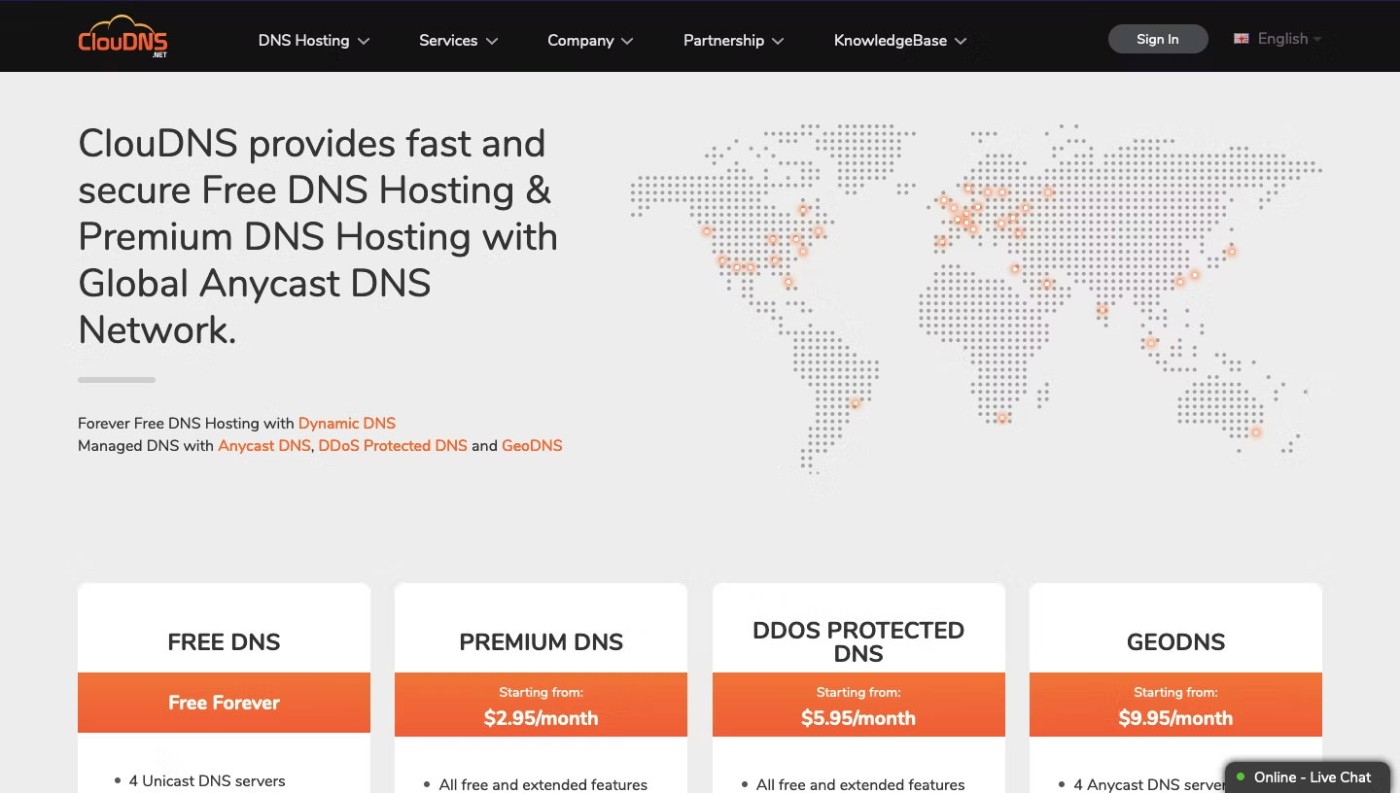
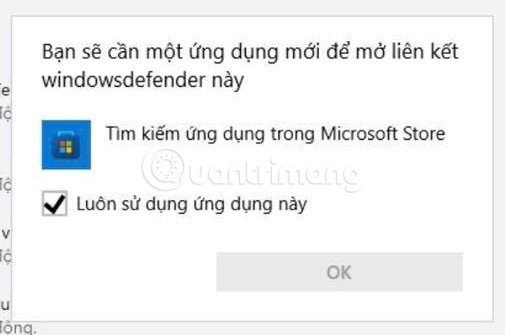
İçindekiler
Bu sorunun ortaya çıkabileceği birkaç durum vardır. Windows Güvenliği'nin açılmasını engelleyebilecek durumların kısa bir listesi aşağıdadır:
Şimdi, etkilenen diğer kullanıcıların normal Windows Güvenlik işlevselliğini geri yüklemek için başarıyla kullandıkları düzeltmeleri inceleyelim.
Deneyebileceğiniz ilk şey Windows Güvenlik uygulamasını onarmak veya sıfırlamaktır; bunun için izlenmesi gereken adımlar şunlardır:
Adım 1 : Ayarlara erişin.
B2 : Uygulamaları seçin .
B3 : Uygulamalar ve özellikler'i seçin.
B4 : Windows Güvenlik uygulamasını arayın .
B5 : Üç noktaya tıklayın ve Gelişmiş seçenekleri seçin.
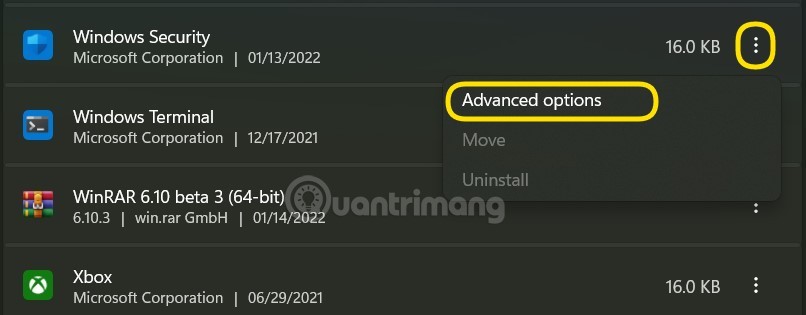
B6 : Onar butonuna tıklayın .
B7 : Eğer sorun hala düzelmediyse Reset tuşuna basabilirsiniz.
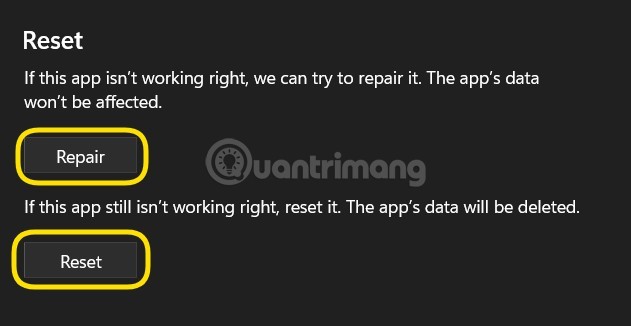
Windows Güvenlik uygulama paketini sıfırlamak için PowerShell'i de kullanabilirsiniz . PowerShell'i yönetici olarak çalıştırın ve ardından şu komutu yazın ve çalıştırın: Get-AppxPackage Microsoft.SecHealthUI -AllUsers | Reset-AppxPackage .
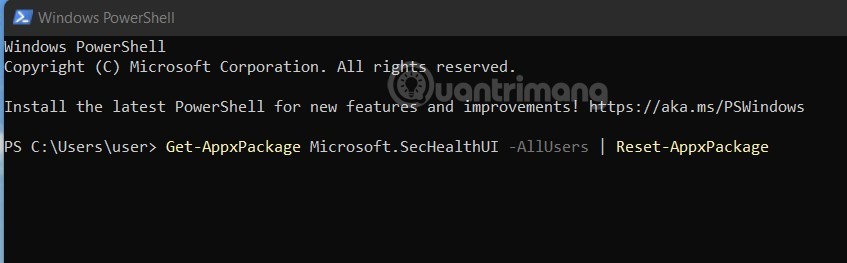
Sistem dosyalarınız bozulmuşsa, Windows Güvenliği gibi yerleşik Windows 11 bileşenleri çalışamaz. Bu nedenle, Sistem Dosyası Denetleyicisi (SFC) ve Dağıtım Görüntüsü Hizmeti ve Yönetimi (DISM) gibi otomatik sistem dosyası denetimi ve onarım araçlarını kullanmayı deneyebilirsiniz. İşte belirli adımlar:
Adım 1 : Başlat düğmesine basın ve ardından arama yapmak için cmd yazın .
B2 : Komut İstemi'ne sağ tıklayın ve Yönetici olarak çalıştır'ı seçin .
B3 : sfc /scannow yazın ve aracın sisteminizi tarayıp onarmasını bekleyin.
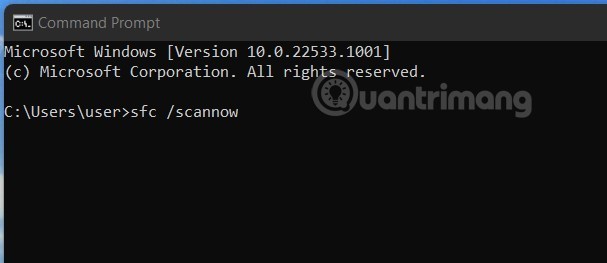
B4 : Dism/Online/Cleanup-Image/RestoreHealth'e girin ve aracın sisteminizi tarayıp onarmasını beklemeye devam edin.
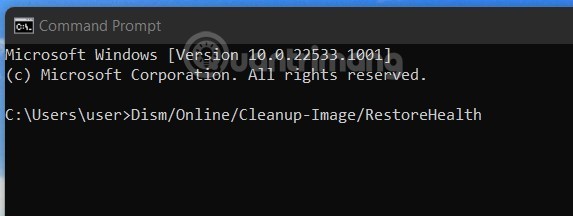
B5 : Sorunun düzelip düzelmediğini görmek için bilgisayarı yeniden başlatın.
Bazen arka plan uygulamaları, Windows 11'de Windows Güvenliği'nin açılmasını engelleyen çakışmalara neden olur. Bu nedenle, sorunu çözüp çözmediğini görmek için arka plan uygulamalarını devre dışı bırakmayı deneyebilirsiniz. Ayrıca, Windows Güvenliği'nin tekrar çalışıp çalışmadığını görmek için Windows'u en temiz şekilde başlatmak amacıyla tüm hizmetleri devre dışı bırakmayı da deneyebilirsiniz.
Arka plandaki uygulamaları ve servisleri nasıl kapatacağınızı aşağıdaki şekilde öğrenebilirsiniz:
B1 : Görev Yöneticisini açmak için Ctrl + Shift + Esc tuşlarına basın .
B2 : Formu göremiyorsanız Daha fazla bilgi butonuna tıklayın.
B3 : Başlangıç sekmesine tıklayın , etkin olan tüm uygulamaları bulup Devre Dışı Bırakın .
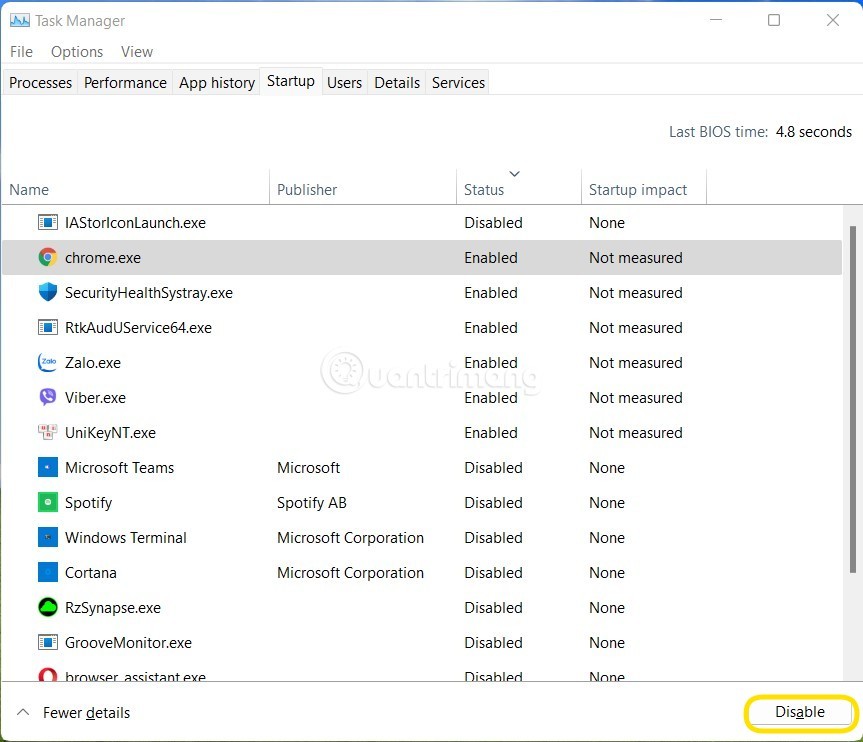
B4 : Çalıştır'ı açmak için Win + R tuşlarına basın , ardından msconfig yazıp Enter'a basın .
Adım 5 : Hizmetler sekmesine tıklayın , ardından Tüm Microsoft hizmetlerini gizle kutusunu işaretleyin ve Tümünü Devre Dışı Bırak düğmesine tıklayın.
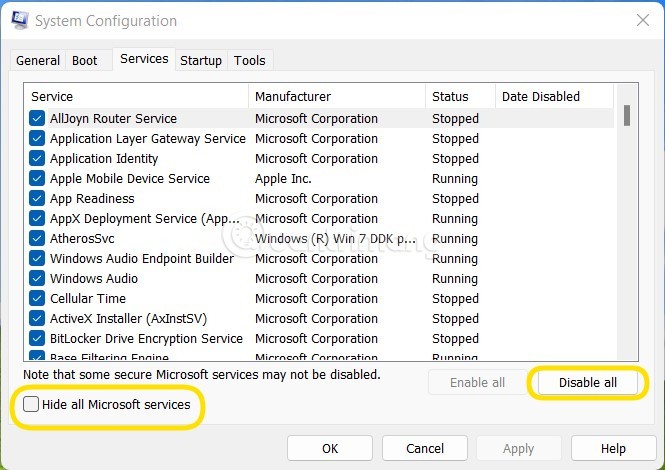
B6 : Bilgisayarınızı yeniden başlatın ve Windows Güvenliği'nin tekrar çalışıp çalışmadığını kontrol edin.
B7 : Windows Güvenliği tekrar çalışırsa, hataya hangi hizmetin neden olduğunu kontrol etmek için her bir hizmeti açmayı deneyebilirsiniz. Bu işlem, uygulamaları gruplar halinde açarak hızlıca yapılabilir.
Not : Windows ile başlayan tüm hizmetleri devre dışı bıraktığınızda bazı uygulamalar ve özellikler etkilenecektir. Windows Güvenlik hatasını düzelttikten sonra, Windows'un en kararlı şekilde çalışmasını sağlamak için hizmetleri yeniden etkinleştirmelisiniz.
Bilgisayarınızda aynı anda iki farklı antivirüs yazılımı çalıştıramayacağınızı bilmeniz gerekir. Bilgisayarınızda yüklü bir üçüncü taraf antivirüs yazılımı varsa, Windows Güvenliği'ni çalıştırabilmeniz için önce onu devre dışı bırakmanız veya kaldırmanız gerekir.
Sistem güncellemeleri yeni özellikler, güvenlik yamaları ve hata düzeltmeleri getirir. Windows Güvenliği, Windows'taki bir hata nedeniyle başarısız oluyorsa, işletim sisteminizi güncellemek sorunu çözmenize yardımcı olabilir.
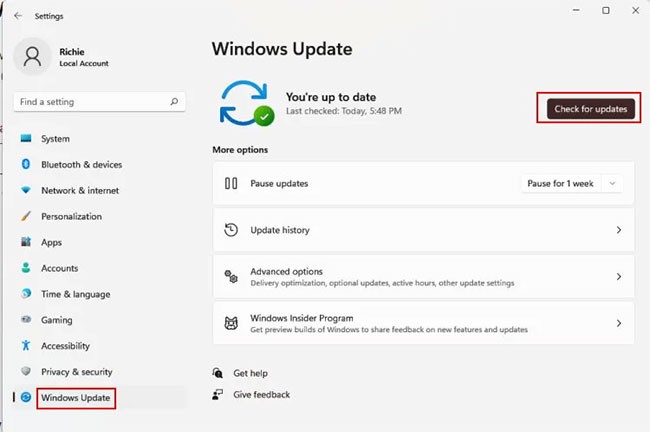
"Windows Güvenlik Merkezi Hizmeti", bilgisayarınızı her başlattığınızda çalışan bir uygulamadır. Uygulama bir sorun nedeniyle başlatılamazsa, Windows Güvenliği'ne erişemeyebilirsiniz. Bu sorunu çözmek için "Güvenlik Merkezi" hizmetini yeniden başlatmanız gerekir. Bunu şu şekilde yapabilirsiniz:
B1: Başlat menüsüne tıklayın ve services.msc yazın.
B2: Sağ bölmede “Aç” a tıklayarak “Hizmetler” penceresini açın .
B3: Sağdaki "Güvenlik Merkezi" ne gidin .
B4: Menü öğeleri alfabetik sırayla görüntülendiğinden, herhangi bir öğenin üzerine tıklayıp klavyenizdeki S tuşuna basarak hızlı bir şekilde arama yapabilirsiniz.
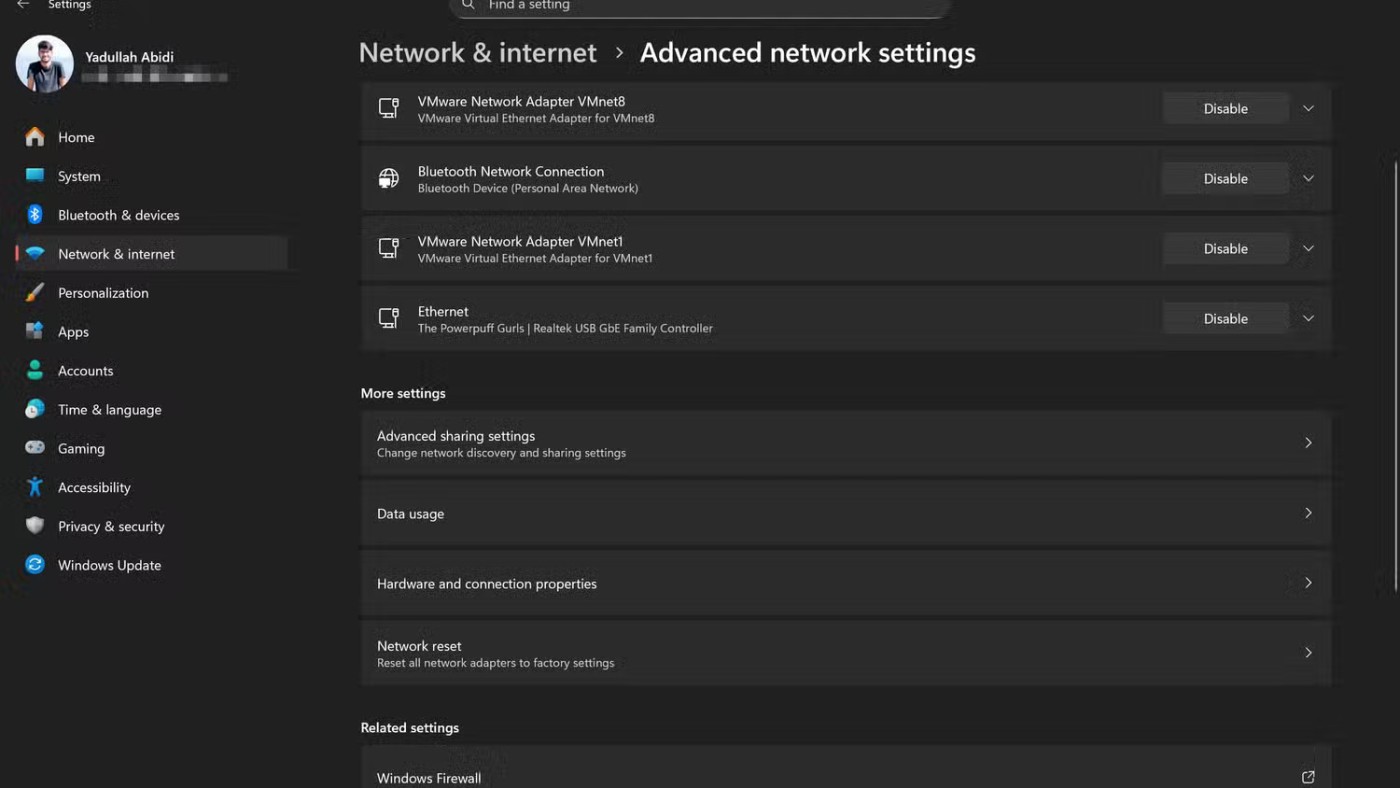
B5: “Güvenlik Merkezi” ne sağ tıklayın ve açılan menüden “Yeniden Başlat”ı seçin.
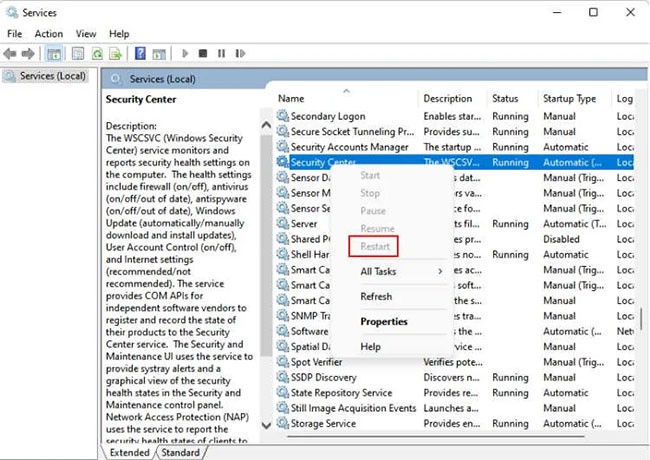
B6: Şimdi Windows Güvenliği'ni açmayı deneyin ve işe yarayıp yaramadığına bakın.
Windows Güvenliği, virüsleri ve kötü amaçlı yazılımları uzak tutmada şaşırtıcı derecede iyi bir iş çıkarıyor. Ancak, yine de bilgisayarınıza üçüncü taraf bir antivirüs programı yüklemenin faydalı olabileceğini düşünüyorsanız , işte önerilerimiz.
Görev Yöneticisi'ni kullanarak Windows Güvenliği'nin açılmasını zorlamayı deneyebilirsiniz:
B1: Görev Yöneticisi'ni başlatmak için Ctrl + Shift + Esc tuşlarına basın .
B2: Ana menüden Dosya’ya tıklayın ve “Yeni görevi çalıştır” seçeneğini seçin .
B3: “Yeni Görev Oluştur” penceresine windowsdefender: yazın .
B4: “Tamam” a tıklayın . Windows Güvenlik açılacaktır.
Avast ve McAfee gibi antivirüs programlarının aksine, Microsoft Security Windows 10 ve Windows 11 kullanıcılarına ücretsiz olarak sunulmaktadır. Microsoft bu antivirüs programını düzenli olarak günceller.
İyi şanlar!
VPN nedir, avantajları ve dezavantajları nelerdir? WebTech360 ile VPN'in tanımını, bu modelin ve sistemin işe nasıl uygulanacağını tartışalım.
Windows Güvenliği, temel virüslere karşı koruma sağlamaktan daha fazlasını yapar. Kimlik avına karşı koruma sağlar, fidye yazılımlarını engeller ve kötü amaçlı uygulamaların çalışmasını engeller. Ancak bu özellikleri fark etmek kolay değildir; menü katmanlarının arkasına gizlenmişlerdir.
Bir kez öğrenip kendiniz denediğinizde, şifrelemenin kullanımının inanılmaz derecede kolay ve günlük yaşam için inanılmaz derecede pratik olduğunu göreceksiniz.
Aşağıdaki makalede, Windows 7'de silinen verileri Recuva Portable destek aracıyla kurtarmak için temel işlemleri sunacağız. Recuva Portable ile verileri istediğiniz herhangi bir USB'ye kaydedebilir ve ihtiyaç duyduğunuzda kullanabilirsiniz. Araç, kompakt, basit ve kullanımı kolaydır ve aşağıdaki özelliklerden bazılarına sahiptir:
CCleaner sadece birkaç dakika içinde yinelenen dosyaları tarar ve ardından hangilerinin silinmesinin güvenli olduğuna karar vermenizi sağlar.
Windows 11'de İndirme klasörünü C sürücüsünden başka bir sürücüye taşımak, C sürücüsünün kapasitesini azaltmanıza ve bilgisayarınızın daha sorunsuz çalışmasına yardımcı olacaktır.
Bu, güncellemelerin Microsoft'un değil, sizin kendi programınıza göre yapılmasını sağlamak için sisteminizi güçlendirmenin ve ayarlamanın bir yoludur.
Windows Dosya Gezgini, dosyaları görüntüleme şeklinizi değiştirmeniz için birçok seçenek sunar. Sisteminizin güvenliği için hayati önem taşımasına rağmen, önemli bir seçeneğin varsayılan olarak devre dışı bırakıldığını bilmiyor olabilirsiniz.
Doğru araçlarla sisteminizi tarayabilir ve sisteminizde gizlenen casus yazılımları, reklam yazılımlarını ve diğer kötü amaçlı programları kaldırabilirsiniz.
Yeni bir bilgisayar kurarken tavsiye edilen yazılımların listesini aşağıda bulabilirsiniz, böylece bilgisayarınızda en gerekli ve en iyi uygulamaları seçebilirsiniz!
Tüm işletim sistemini bir flash bellekte taşımak, özellikle dizüstü bilgisayarınız yoksa çok faydalı olabilir. Ancak bu özelliğin yalnızca Linux dağıtımlarıyla sınırlı olduğunu düşünmeyin; Windows kurulumunuzu kopyalamanın zamanı geldi.
Bu hizmetlerden birkaçını kapatmak, günlük kullanımınızı etkilemeden pil ömründen önemli miktarda tasarruf etmenizi sağlayabilir.
Ctrl + Z, Windows'ta oldukça yaygın bir tuş kombinasyonudur. Ctrl + Z, temel olarak Windows'un tüm alanlarında yaptığınız işlemleri geri almanızı sağlar.
Kısaltılmış URL'ler, uzun bağlantıları temizlemek için kullanışlıdır, ancak aynı zamanda asıl hedefi de gizler. Kötü amaçlı yazılımlardan veya kimlik avından kaçınmak istiyorsanız, bu bağlantıya körü körüne tıklamak akıllıca bir tercih değildir.
Uzun bir bekleyişin ardından Windows 11'in ilk büyük güncellemesi resmen yayınlandı.
VPN nedir, avantajları ve dezavantajları nelerdir? WebTech360 ile VPN'in tanımını, bu modelin ve sistemin işe nasıl uygulanacağını tartışalım.
Windows Güvenliği, temel virüslere karşı koruma sağlamaktan daha fazlasını yapar. Kimlik avına karşı koruma sağlar, fidye yazılımlarını engeller ve kötü amaçlı uygulamaların çalışmasını engeller. Ancak bu özellikleri fark etmek kolay değildir; menü katmanlarının arkasına gizlenmişlerdir.
Bir kez öğrenip kendiniz denediğinizde, şifrelemenin kullanımının inanılmaz derecede kolay ve günlük yaşam için inanılmaz derecede pratik olduğunu göreceksiniz.
Aşağıdaki makalede, Windows 7'de silinen verileri Recuva Portable destek aracıyla kurtarmak için temel işlemleri sunacağız. Recuva Portable ile verileri istediğiniz herhangi bir USB'ye kaydedebilir ve ihtiyaç duyduğunuzda kullanabilirsiniz. Araç, kompakt, basit ve kullanımı kolaydır ve aşağıdaki özelliklerden bazılarına sahiptir:
CCleaner sadece birkaç dakika içinde yinelenen dosyaları tarar ve ardından hangilerinin silinmesinin güvenli olduğuna karar vermenizi sağlar.
Windows 11'de İndirme klasörünü C sürücüsünden başka bir sürücüye taşımak, C sürücüsünün kapasitesini azaltmanıza ve bilgisayarınızın daha sorunsuz çalışmasına yardımcı olacaktır.
Bu, güncellemelerin Microsoft'un değil, sizin kendi programınıza göre yapılmasını sağlamak için sisteminizi güçlendirmenin ve ayarlamanın bir yoludur.
Windows Dosya Gezgini, dosyaları görüntüleme şeklinizi değiştirmeniz için birçok seçenek sunar. Sisteminizin güvenliği için hayati önem taşımasına rağmen, önemli bir seçeneğin varsayılan olarak devre dışı bırakıldığını bilmiyor olabilirsiniz.
Doğru araçlarla sisteminizi tarayabilir ve sisteminizde gizlenen casus yazılımları, reklam yazılımlarını ve diğer kötü amaçlı programları kaldırabilirsiniz.
Yeni bir bilgisayar kurarken tavsiye edilen yazılımların listesini aşağıda bulabilirsiniz, böylece bilgisayarınızda en gerekli ve en iyi uygulamaları seçebilirsiniz!
Tüm işletim sistemini bir flash bellekte taşımak, özellikle dizüstü bilgisayarınız yoksa çok faydalı olabilir. Ancak bu özelliğin yalnızca Linux dağıtımlarıyla sınırlı olduğunu düşünmeyin; Windows kurulumunuzu kopyalamanın zamanı geldi.
Bu hizmetlerden birkaçını kapatmak, günlük kullanımınızı etkilemeden pil ömründen önemli miktarda tasarruf etmenizi sağlayabilir.
Ctrl + Z, Windows'ta oldukça yaygın bir tuş kombinasyonudur. Ctrl + Z, temel olarak Windows'un tüm alanlarında yaptığınız işlemleri geri almanızı sağlar.
Kısaltılmış URL'ler, uzun bağlantıları temizlemek için kullanışlıdır, ancak aynı zamanda asıl hedefi de gizler. Kötü amaçlı yazılımlardan veya kimlik avından kaçınmak istiyorsanız, bu bağlantıya körü körüne tıklamak akıllıca bir tercih değildir.
Uzun bir bekleyişin ardından Windows 11'in ilk büyük güncellemesi resmen yayınlandı.













